껄껄껄
코딩무새입니다.

엑셀로 일정표를 만들다 보면 셀에 색을 넣어야 하는 경우가 종종 있습니다.
변경도 자주 되다 보니 색을 계속 바꾸는 것도 일인데요.
조건부 서식을 활용해서 특정 문자를 입력하면 셀에 색을 넣어주는 방법을 포스팅해보겠습니다!
그럼 샘플 시트를 볼까요~

일별 작업목록이 있고, 작업일에 'O' 문자로 표시되어있습니다.
여기서 'O'가 들어가 있는 셀은 색상을 변경해 주려는 것이죠.
영역을 지정 후
홈 > 조건부서식 > 새 규칙
클릭!
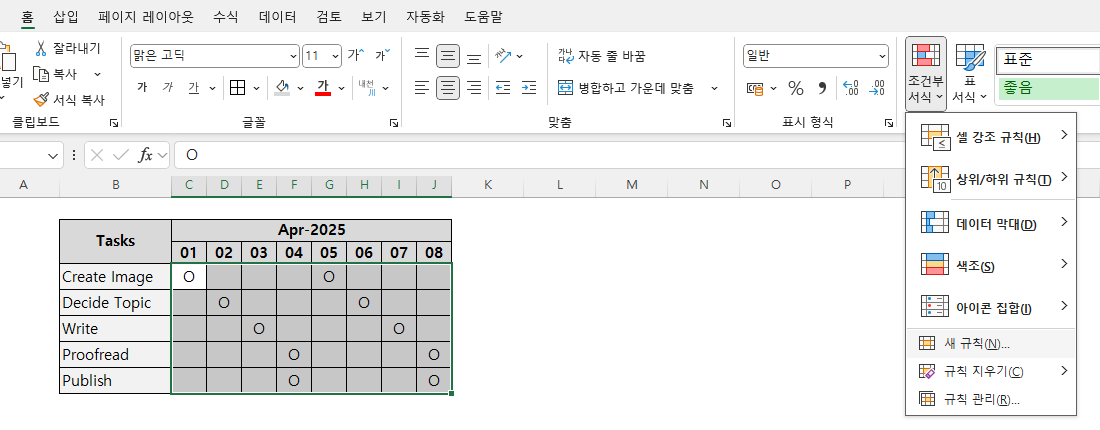
새 서식 규칙에서 다음을 포함하는 셀만 서식 지정 선택 후 규칙 설명을 편집해 줍니다.
셀 값 / = / O
셀의 값이 O이면 참이 되어 조건이 성립하는 설정입니다.
하지만 아직 서식이 없어 변화는 없는데요.
서식을 클릭해 줍니다.

셀 서식에서 채우기 탭을 선택 후 원하는 색을 지정해 줍니다.

그리고 확인버튼을 눌러주시면 'O' 문자가 포함된 셀의 배경색이 변경된 것을 확인하실 수 있어요.

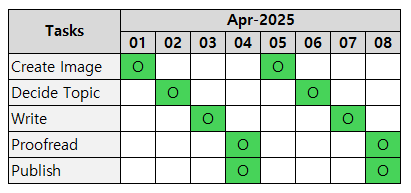
여기서 'O' 문자열조차도 보이지 않게 하고 싶다면 다시 조건부 서식을 열어줍니다.
이미 규칙이 있으니 규칙 관리를 선택해 주세요.

생성되어 있는 규칙을 더블클릭 or 선택 후 규칙 편집을 눌러주세요.
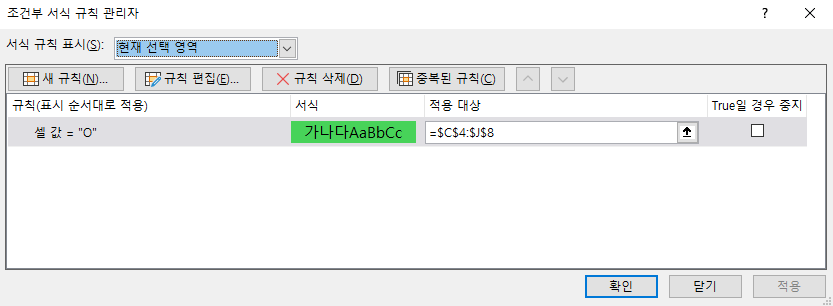
이번엔 글꼴 탭에서 색을 변경해 줍니다.
배경색과 동일한 색으로 지정하시면 보이지 않는 것이죠!!!
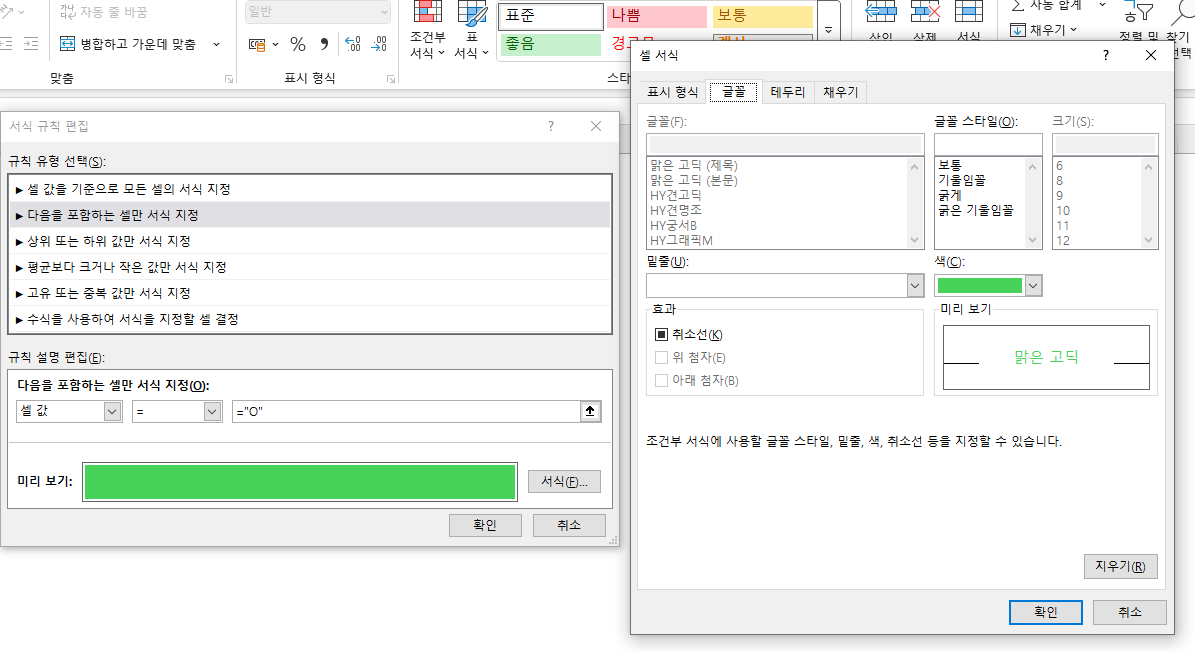
완성입니다.
다른 셀에 'O' 문자를 입력하거나, 삭제하면 셀의 색이 자동으로 칠해졌다가 다시 사라지게 됩니다.
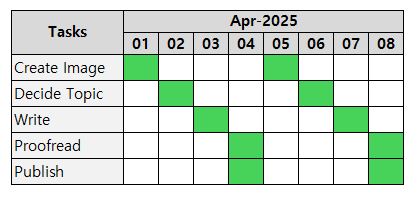
조건부서식은 다양하게 활용이 가능합니다.
저는 일정표 색칠로 사용했지만 다양한 방식으로 필요에 맞게 사용해 보세요~
'인생무새 > 정보' 카테고리의 다른 글
| 티스토리 구독자 누가 팔로우했나? 3초 만에 확인하는 법 (4) | 2025.11.16 |
|---|---|
| 티스토리 "앵커 광고, 오퍼월 광고 설정 불가" | 티스토리 광고 설정 (43) | 2025.05.02 |
| ipTIME 관리자 계정 변경하기 (2) | 2025.03.19 |
| 교통카드 중복 인식 방지, 해결하기 | 여러카드 인식 방지 (7) | 2025.02.20 |
| [Excel] 엑셀 비어 있지 않은 셀... 에러!? (3) | 2025.02.12 |